Ai tempi di internet, basta effettuare una ricerca per immagini e salvare la foto desiderata per poi, spesso e volentieri riproporla come propria su altri siti o forum.
Per proteggere le proprie foto da un’uso non autorizzato, ebbene applicare il watermark.
Il watermark può essere un logo (un’immagine in genere trasparente e piccolina posta al centro dell’immagine, perchè se posta ai lati potrebbe essere ritagliata) o una firma.

Per applicare un logo, fare in questo modo.
Aprire l’immagine dove applicare il watermark e l’immagine con il logo, trascinare quest’ultima sulla prima immagine. Posizionarla e poi in basa alle dimensioni, togliere l’opacità e applicare gli effetti desiderati.
Se non si dispone di un logo, inserire un testo per watermark.
Andare sull’immagine da proteggere, scegliere il punto e usare lo strumento testo ed iniziare a scrivere la propria firma e la formattazione del carattere (font, dimensione, stile ecc.).
La procedura fin qui descritta va bene se capita occasionalmente di proteggere le immagini. Qualora, invece, si desidera proteggere sempre le vostre immagini si può creare un modello di watermark da applicare in pochi clic.
Fare clic dalla barra dei menù, sulla voce Finestra -> Azioni. E dalla rispettiva finestra aperta, in basso clic sull’icona “Crea nuova azione”. Scrivere il nome e premere Registra. Da notare che è possibile applicare un tasto funzione (da F2 ad F12) per accesso rapido da tastiera.
Da questo momento PS registra tutto ciò che facciamo, alla fine premere stop per completare.
Per riprendere il watermark basterà d’ora premere il tasto da tastiera associato o dalla finestra azioni richiamare watermark.

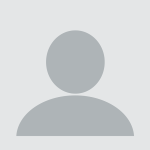



UN GRAZIE A TUTTI SPERANDO CHE I CANALI DTT SI VEDANO .
Come si riesce a capire se un tuo articolo è stato scelto ma non riconosciuto il compenso ?
Salve a tutti io sono in Italia e ho un conto banco posta ho associato al mio c/c un nuovo…
devo accettare il mifid posta x fare l isee dal sito
Dalla seconda in poi non mette il nome, ma mette il numero progressivo tra parentesi, poichè trova i link precedenti…